Backblaze B2、Cloudflare和PicGo搭建免费图床
ref: https://zhuanlan.zhihu.com/p/604285576
ref: https://www.coca.cc/mf/37.html
ref: https://www.typeboom.com/archives/65/
由于国内图床方案存在备案以及费用等问题,所以我们将目光转向国外。
Cloudflare Bandwidth Alliance宽带联盟中包含 Backblaze,因此 Backblaze 到 Cloudflare 的所有出口流量完全免费,再加上 Backblaze 对个人用户提供 10G 的免费存储额度,每天 1G 的下载量与无限上传量,我们可以同时使用两者达到 10G 免费额度与不限量上传下载。即使超过免费存储额度,相比其他国外主流的 OSS 服务提供商,Backblaze 的价格也较为低廉,但作为个人图床来说免费额度已经完全足够了。
在使用 Backblaze 之前需要购买一个域名,比较推荐 NameSlio,支持支付宝,免费 Whois 隐私保护,同时价格便宜。
Backblaze OSS 搭建
创建 Backblaze 帐号,并完善相关信息,直接从首页进入可能没有 Sign Up 选项
进入控制台,创建 Buckets 存储桶
给桶起一个名字
- 方便识别且不易被猜测即可,无需在意生成的图片链接长短,后续我们会 301 重定向
- 将
Files in Bucket are修改为Public
注意:给存储桶起名时尽量起不易被别人猜测的名字,可在其中增加部分随机字符,如
c42rx71-example-winer-website,因为在存储桶的模式为 Public 时,别人只需知道你的 OSS 服务提供商+存储桶名称+其中一个文件名,即可拼凑出文件真实链接,从而绕过 CDN 刷空你的免费流量,如果有绑定支付方式还会扣费。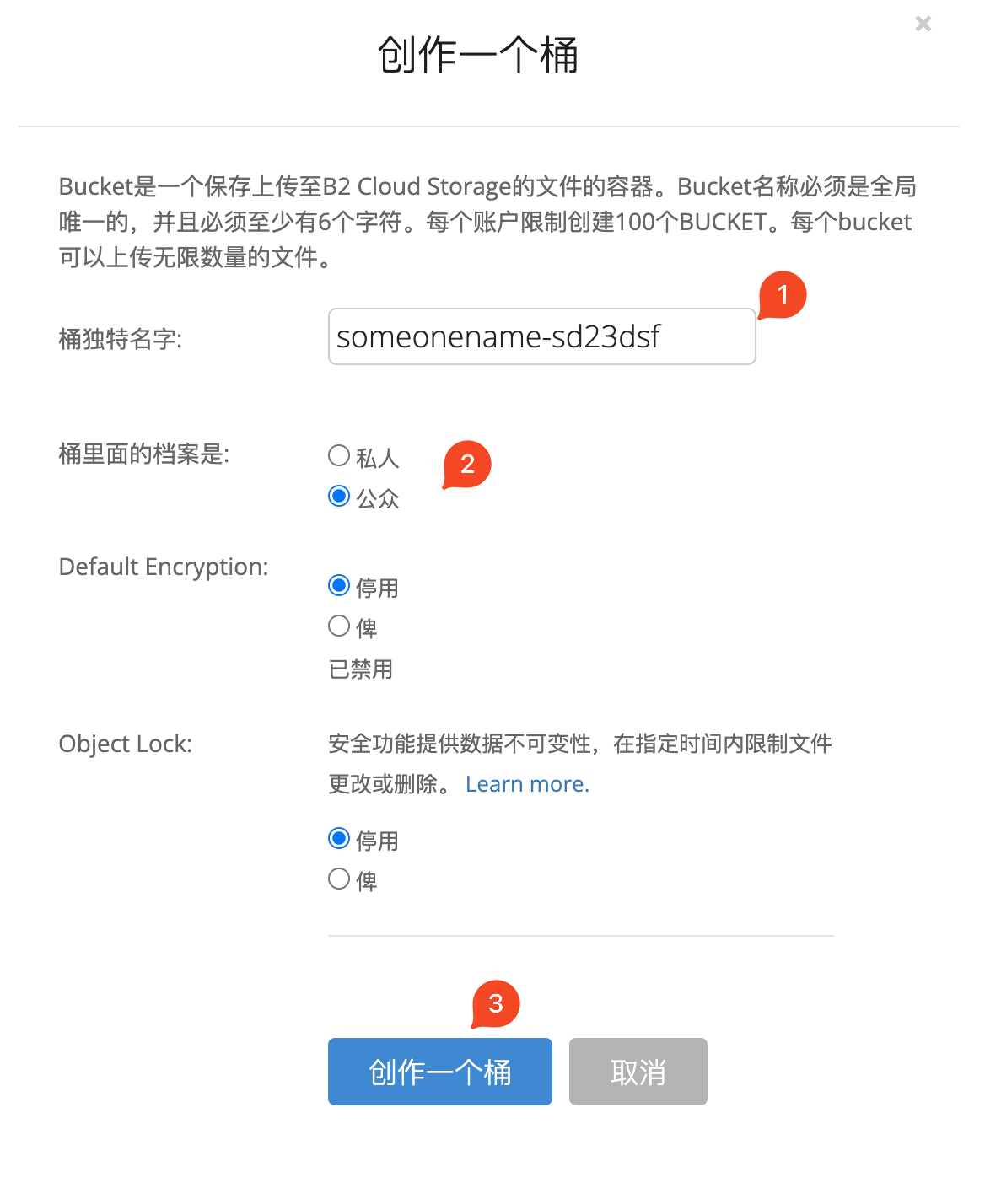
点击
上传/下载上传一张图片或临时文件,用于后续获取存储桶所在的服务器地址从左侧菜单栏的
Browse Files进入刚刚的存储桶并找到上传的文件,点击查看详细信息,记住Friendly URL行的链接内容
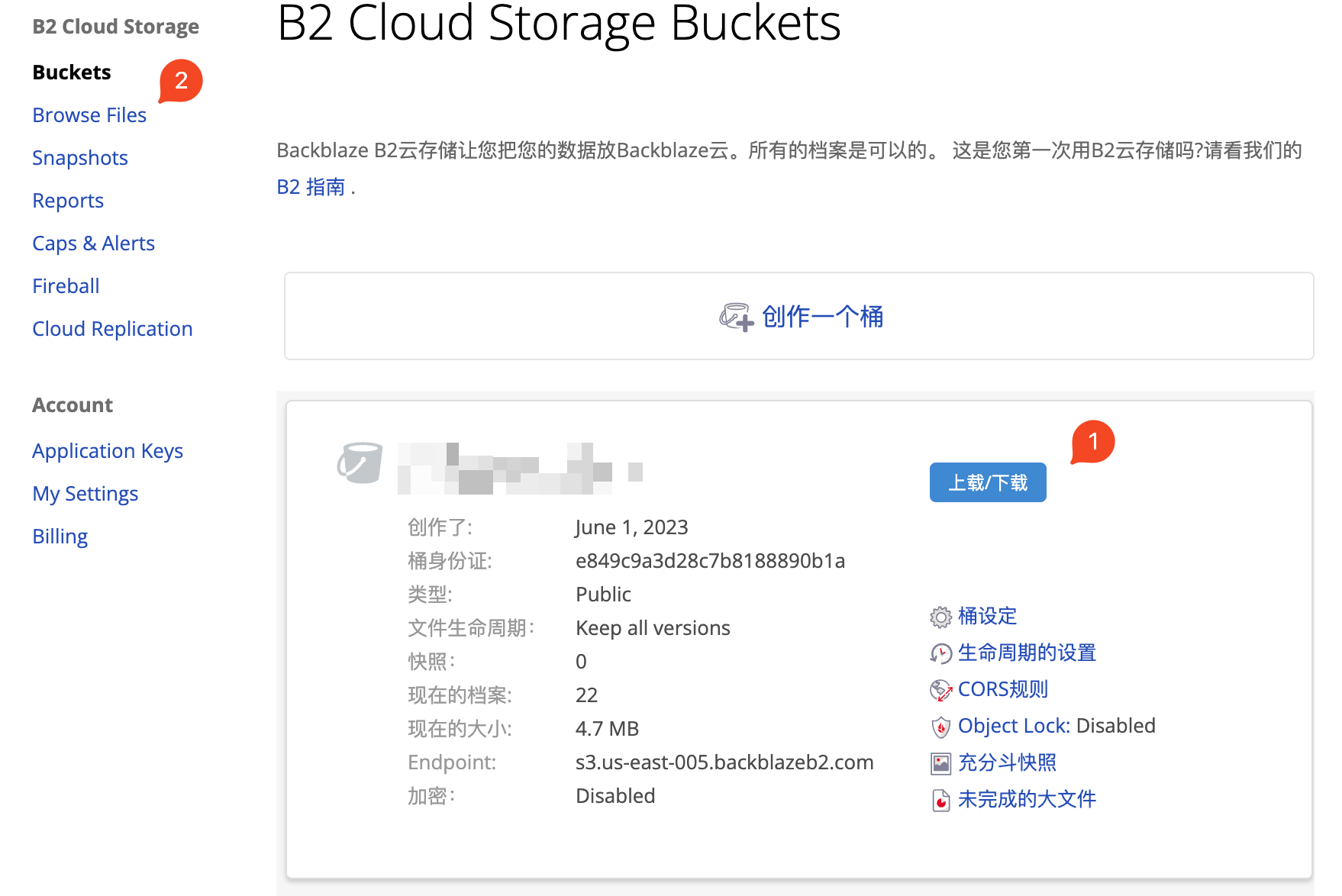
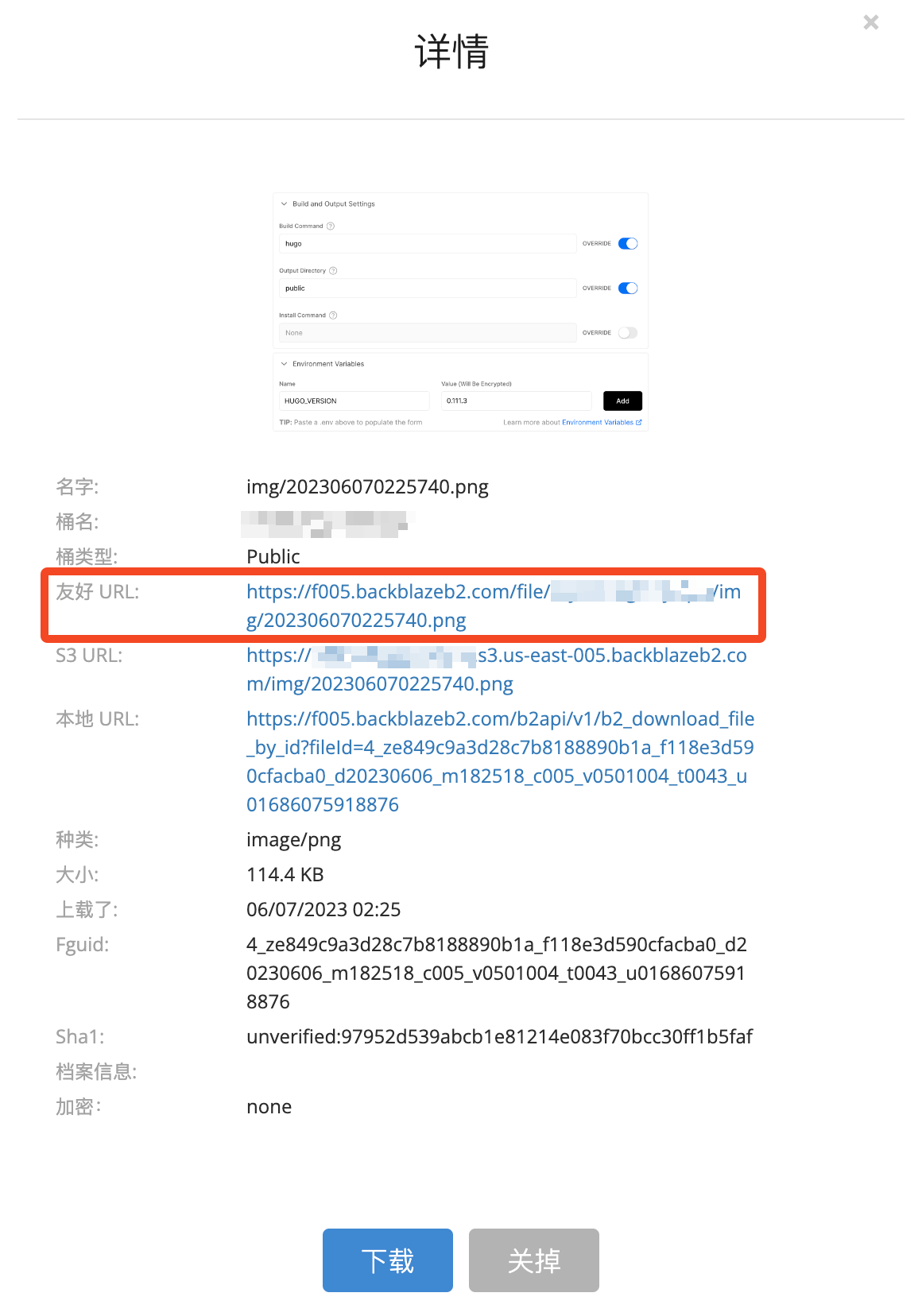
从
Friendly URL的链接可以看到我们的存储桶位于 https://f005.backblazeb2.com/ ,而/file/example-winer-website则是存放文件目录的相对路径,记住这两个值后登陆 Cloudflare 进行设置
注意:如果上传文件路径中包含空格,在 Backblaze 存储时会将空格转换为
+,导致链接不正确
生成应用密钥
- 申请地址
- 点击
Add a New Application KeyName of Key:随便填Allow access to Bucket(s):创建的 BucketType of Access (Optional):Read and WriteAllow List All Bucket Names (Optional): Allow listing all bucket names including bucket creation dates (required for S3 List Buckets API):勾选Duration (seconds) (Optional):根据需要填写。Key 的最长有效时间为 1000 天,即 86400000 秒,过期后请重新申请
- 保存好
keyID和applicationKey
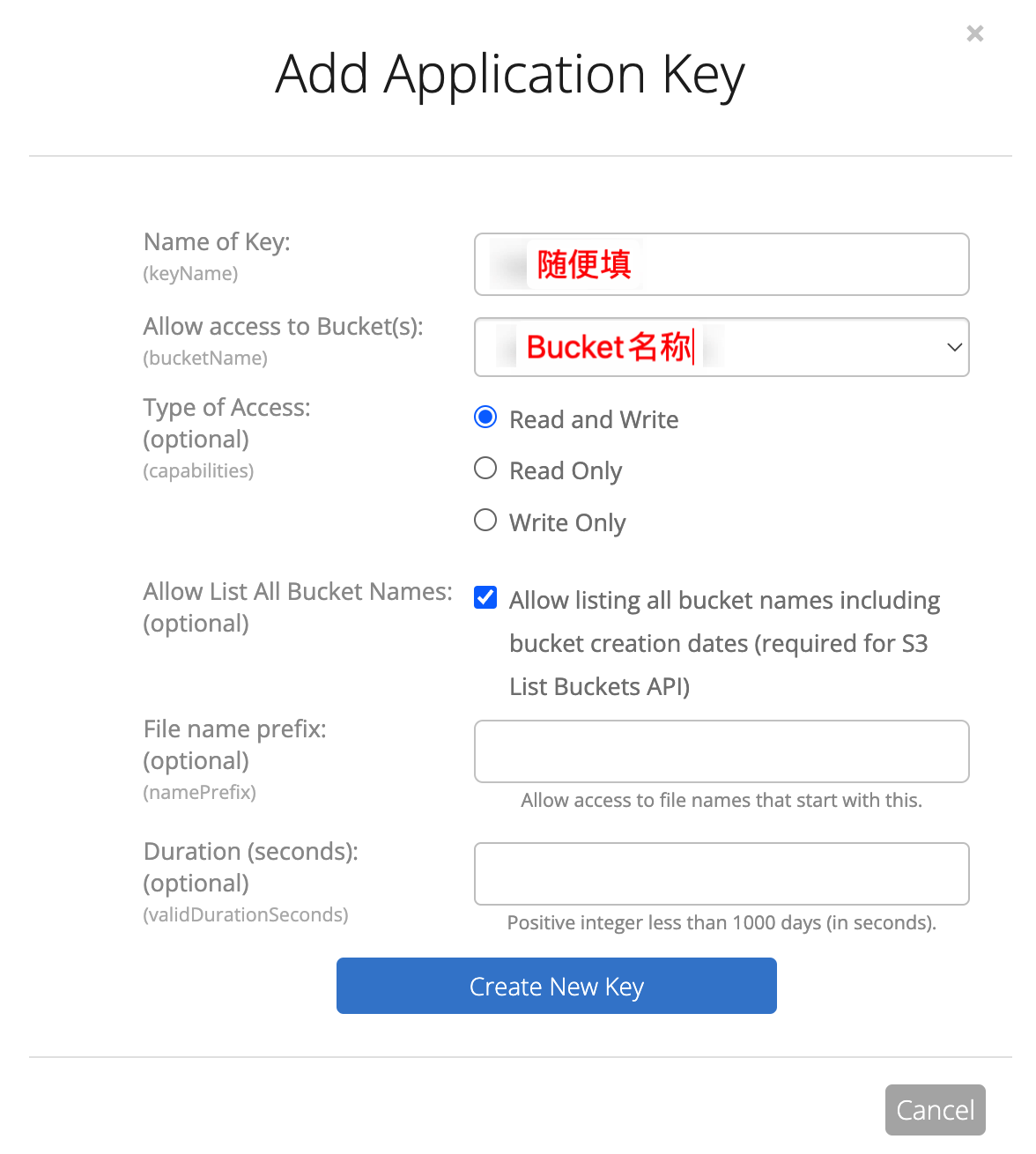
Cloudflare 配置
打开 Cloudflare官网注册并登录
登录你的域名注册服务商,修改 DNS 解析服务器到 Cloudflare
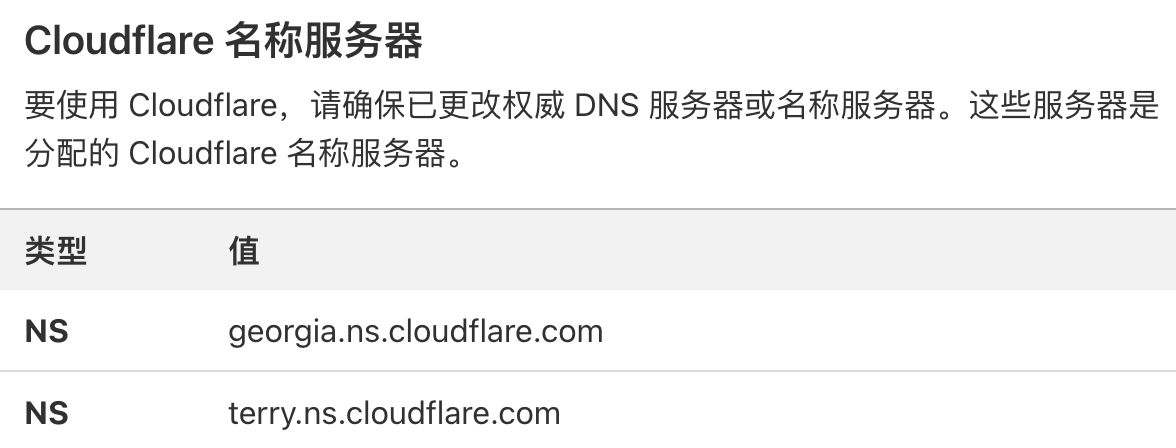
添加一条 CNAME 记录到 Cloudflare 中你域名的 DNS 管理中,二级域名可以根据喜好选择,但一般使用这几种:
oss、img、images、assets、static,我选择的static,这样我就可以在域名后面添加不同文件类型名称来区分,例如https://static.raylzhang.com/img/...或者https://static.raylzhang.com/js/...等

点击“SSL/TLS - 概述”,加密模式选择“完全”
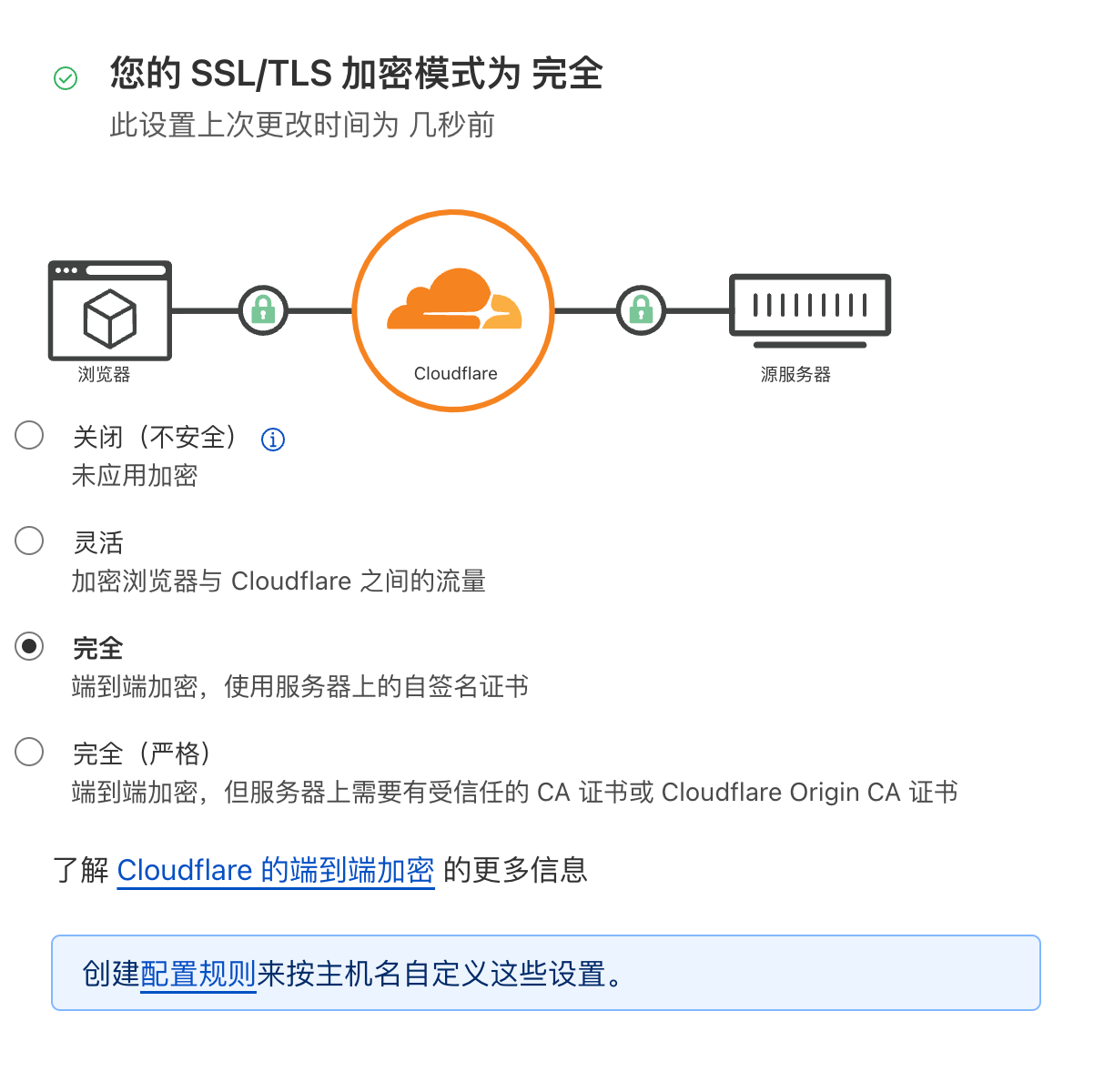
等待 DNS 解析完后我们就完成了通过 Cloudflare 访问 Backblaze 的设置。可以使用浏览器的开发者工具,访问你设置的二级域名下对应的网址来查看是否命中 CDN 缓存,
Cf-Cache-Status行HIT代表命中 CDN 缓存MISS代表没有命中 CDN 缓存,回源到 Backblaze,消耗下载流量
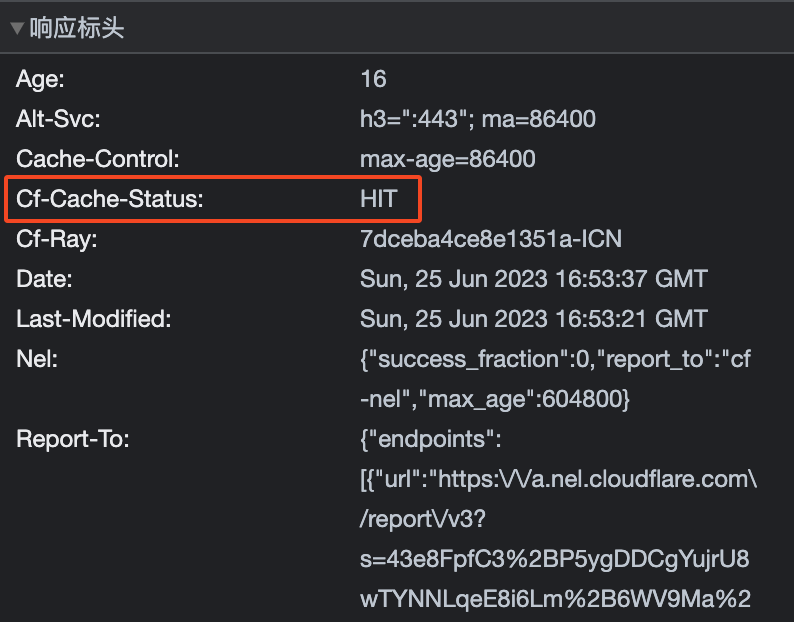
为了避免无法命中缓存或回源次数过多导致加载速度低下,我们需要回到 Backblaze 进行桶信息设置,添加
{"cache-control":"max-age=86400"},意味 86400 秒(24 小时)内 Cloudflare 不再返回源站重新获取信息。注意,“回源”即为 CDN 节点回到源站重新拉取数据,然后再传递给用户,并不是将源站地址直接转给用户,所以无需担心回源过多导致免费流量配额消耗完毕。
max-age不用太长,如果太长,若源文件发生更改,且没有主动推送到 CDN 节点,这时会导致用户不能及时得到最新版本。{"cache-control":"max-age=43200"}表示默认不会进行缓冲。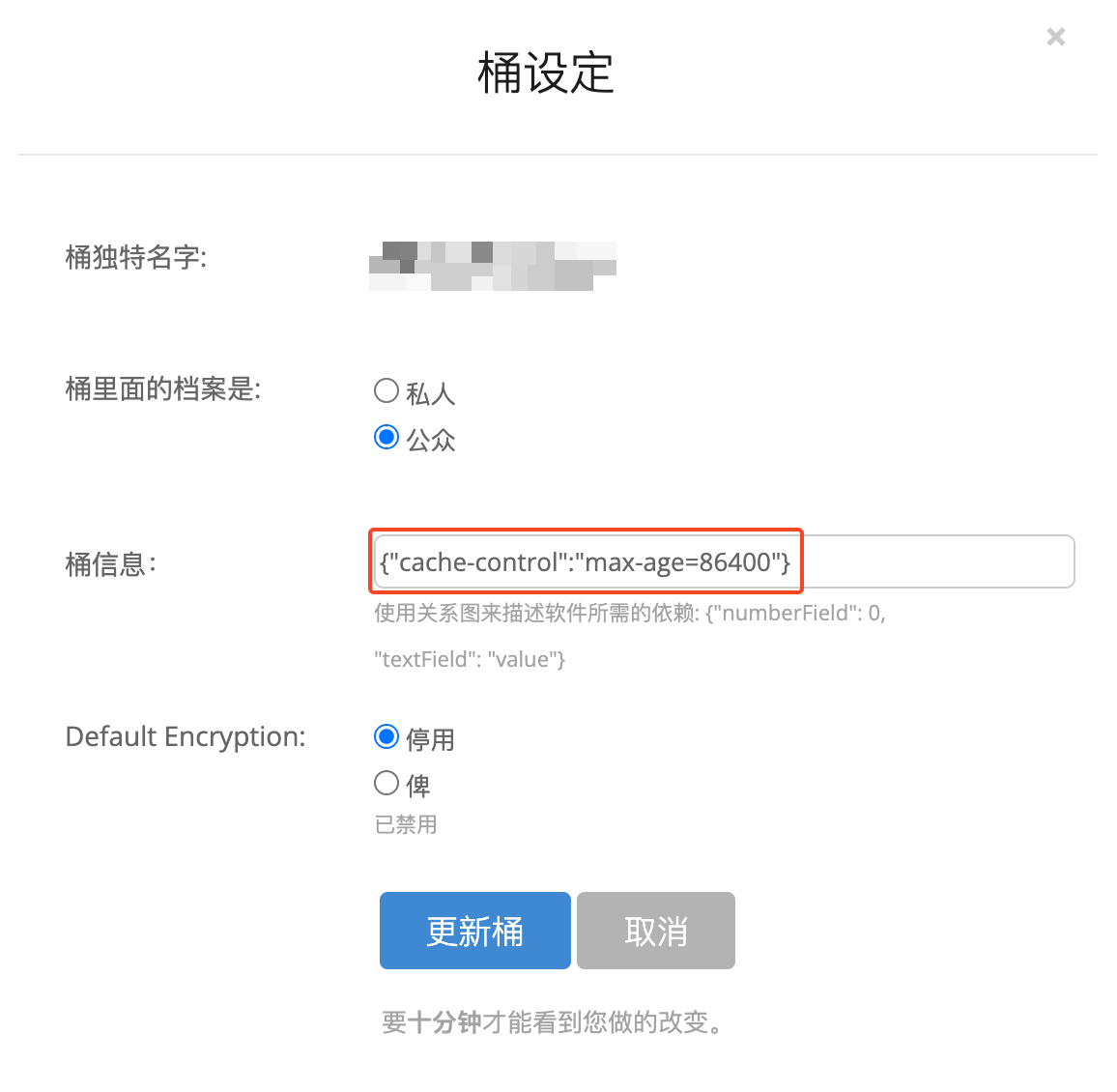
缓存配置(Rules - Page Rules)
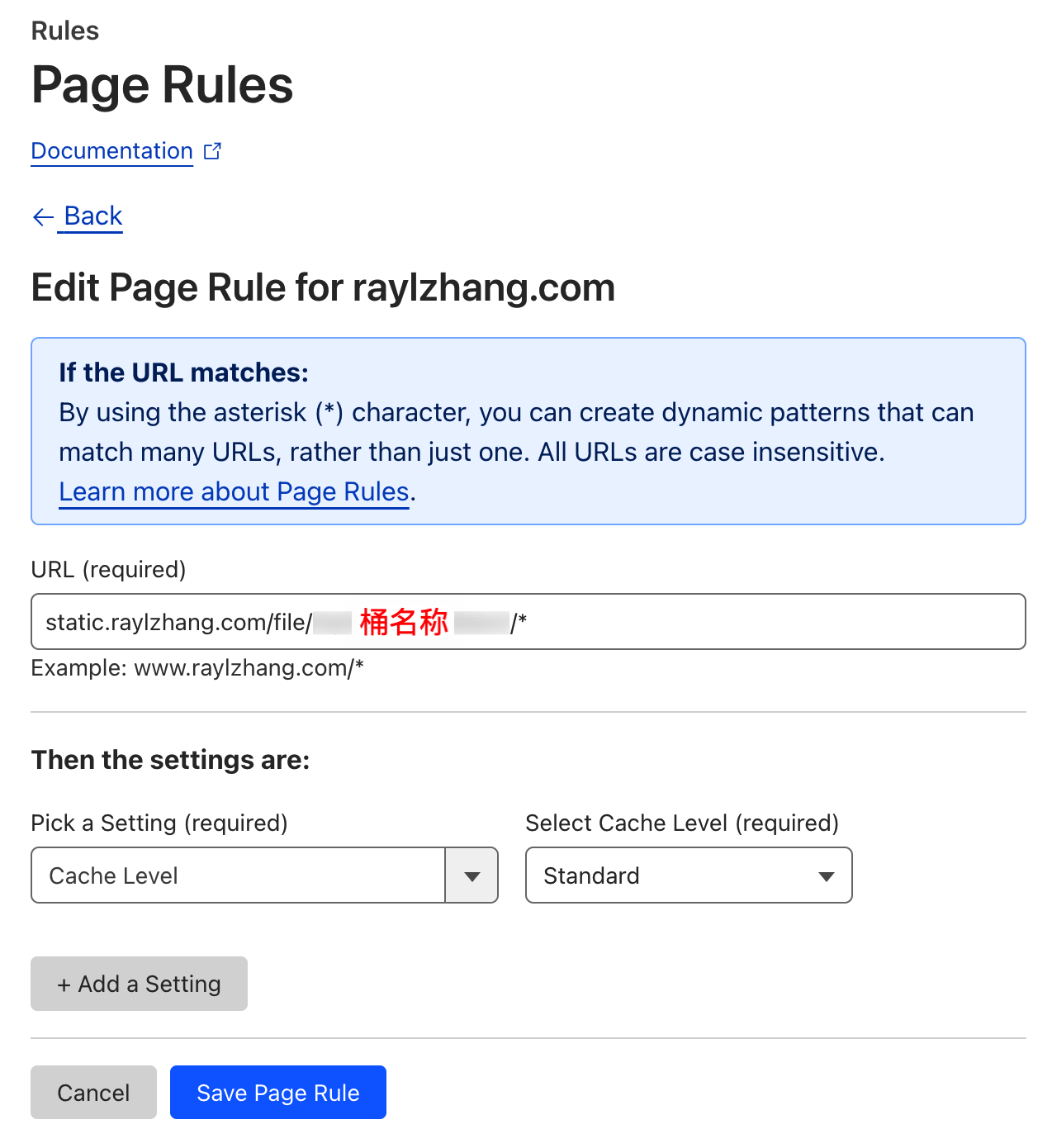
设置转换规则(Rules - Transform Rules)
由于重定向方式会暴露桶名称,我们选择通过重写的方式进行解决,这种方式可以在链接不变的情况下改写其中的内容。- 匹配
主机名用于确定请求来源 - 匹配
完整 URI过滤已经重写过的链接,避免出现反复重写的错误 - 重写路径中的
concat用于将两个字符串拼接,即在请求的文件路径前添加存储桶路径,而主机名statis.raylzhang.com在使用 concat 函数时无需填写,会自动添加- 例如:当前请求的 URI 路径是
/example, 则该转换规则将会生成/file/raylzhang-xxxx/example的字符串
- 例如:当前请求的 URI 路径是
注:如果页面规则剩余不足或不想使用本方法,也可以参考本文创建私有存储桶并使用 Cloudflare Workers 来进行访问
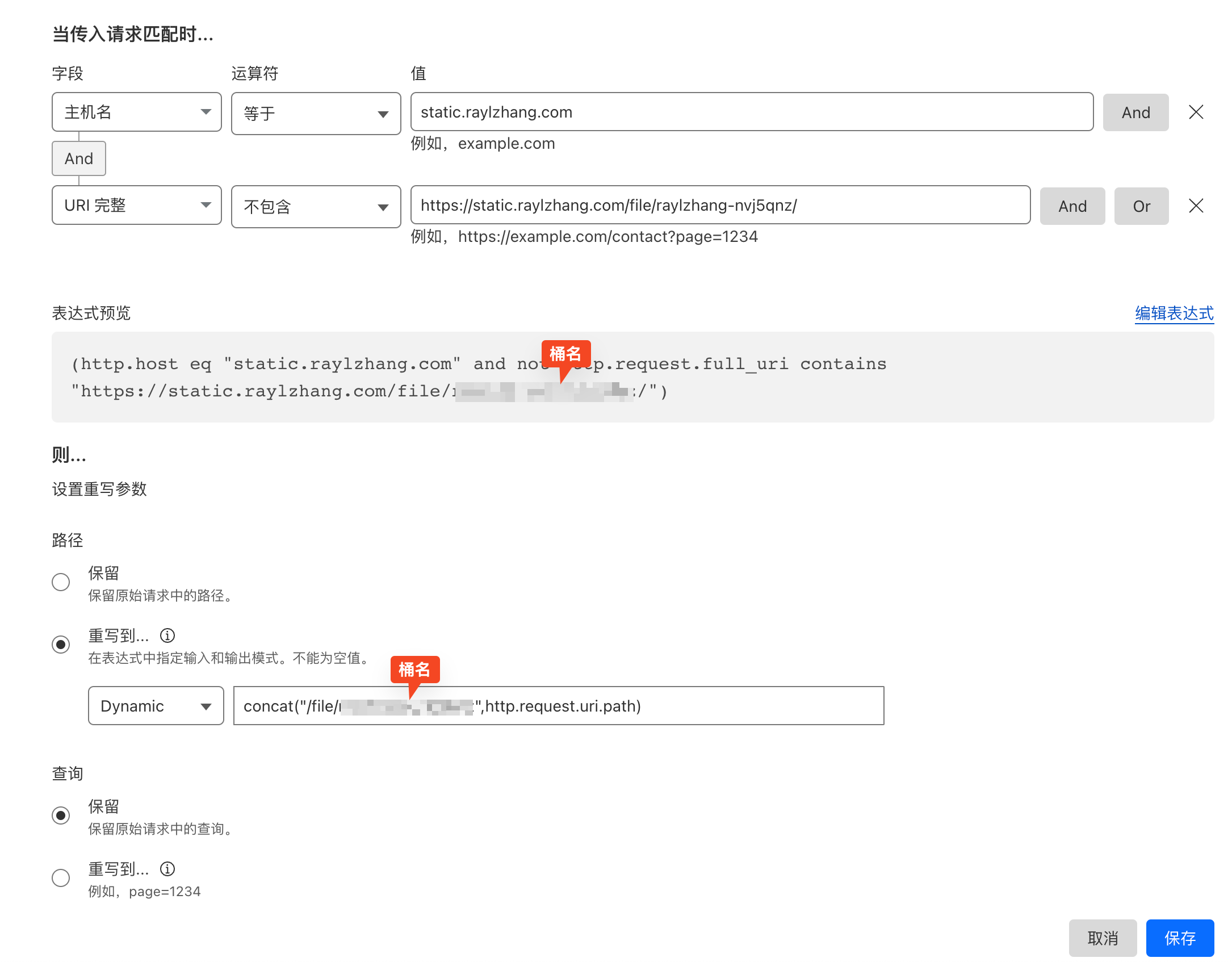
- 匹配
重写响应头
Backblaze B2 会在请求的响应头中添加以下几个 header 参数:1
2
3
4x-bz-content-sha1
x-bz-file-id
x-bz-file-name
x-bz-upload-timestamp虽然影响不大,但是一看这些参数就知道你用的 B2,并且这些参数头一般拿来也没啥用,可以通过 CloudFlare 的重写规则将其去掉。
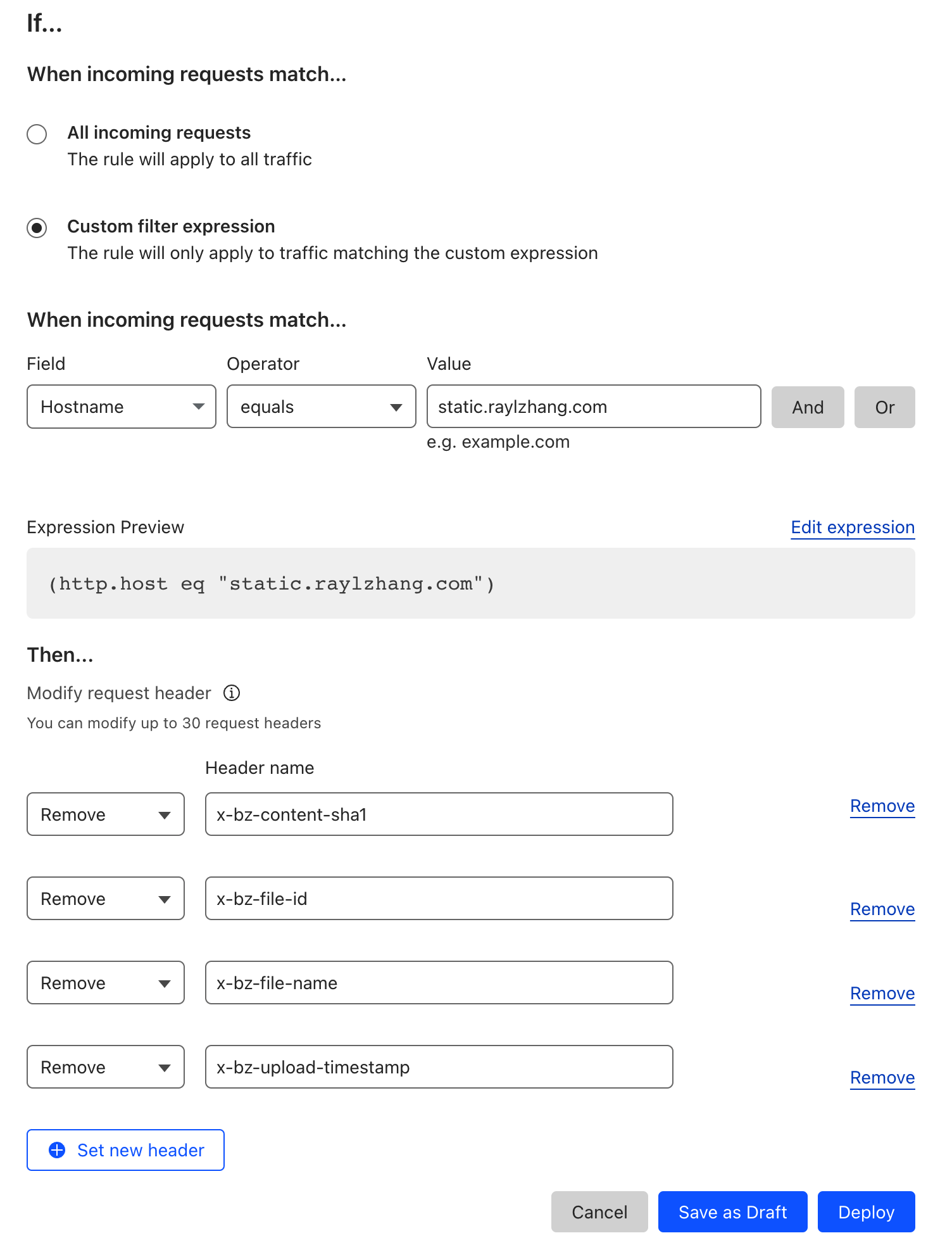
PicGo 配置
插件设置中安装
s3插件[[#生成应用密钥]]
在图床设置中设置
Amazon S3
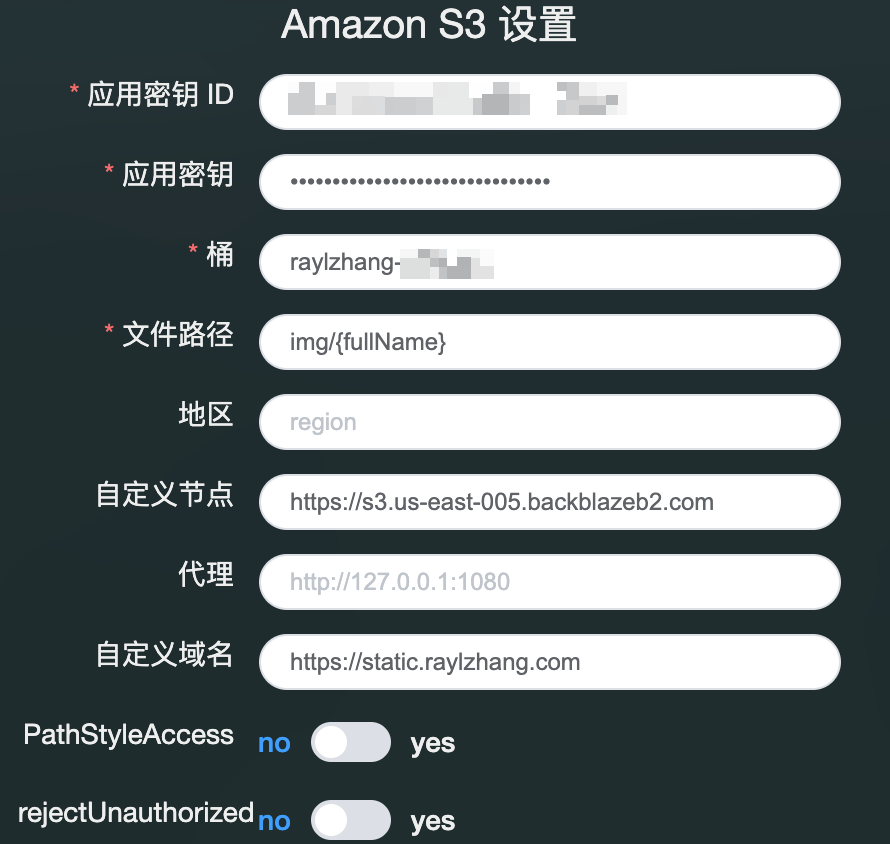
根据实际情况进行其他配置
- 设置快捷键
- 开启自启
- 时间戳重命名
- 开启上传提示
- 上传后自动复制 URL
这些是我配置的选项,日常中我只需要复制一张图片,然后执行我配置的快捷键,图片会自动上传,上传成功后自动复制图片地址。
Obsidian 插件
在我主力笔记工具 Obsidian 中,我使用 Image auto upload 插件进行无感的图片上传体验(包括你看到的这篇文章的图片也是这样操作的),一定要开启“剪切板自动上传”。这样配置后,我截完图(或者复制图片)并复制在 Obsidian 笔记中,这个插件会自动上传并自动粘贴回传后的图片地址。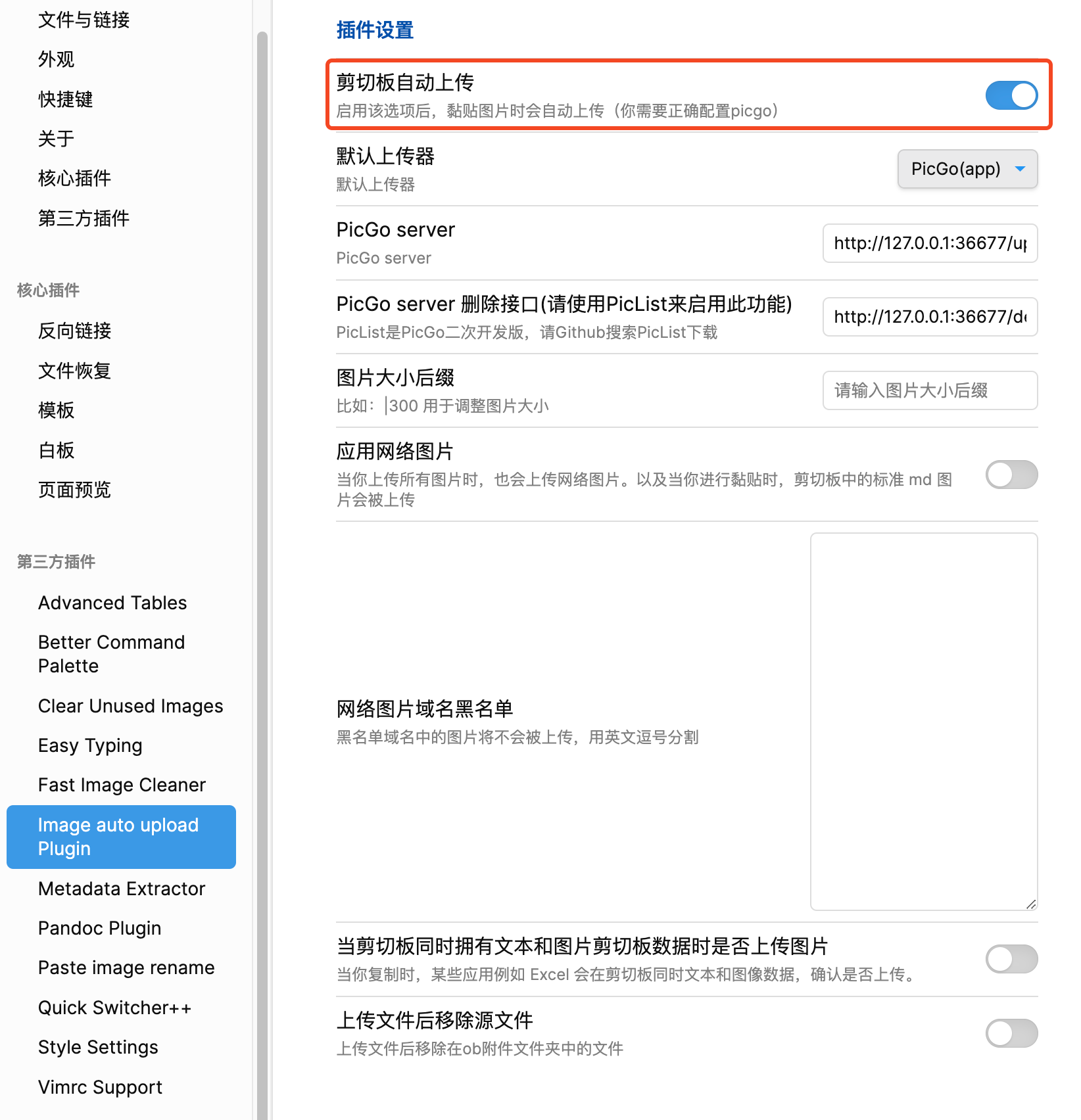
当然我们也可以把笔记中所有附件图片通过快捷方式(可自定义)全部自动上传(或全部自动下载),并全部自动转化为回传地址:
域名 SSL 配置
[[Cloudflare搭配Nginx实现SSL]]
